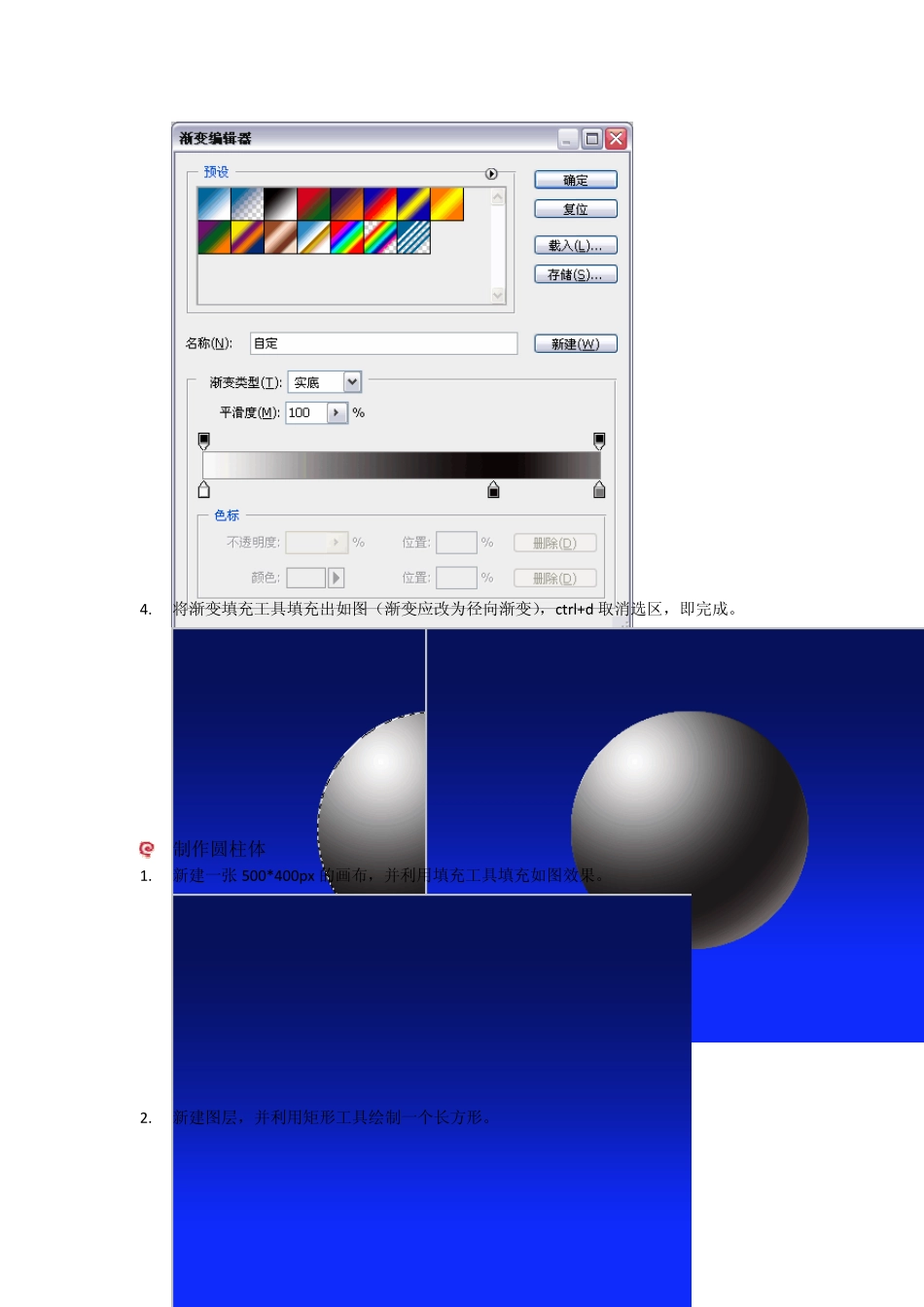制作球体: 1. 新建一张500*400 的画布,并利用填充工具填充如图效果。 2. 新建图层,并利用椭圆工具绘制一个标准圆,标准圆的绘制(利用shift 键绘制)。 3. 按照立体规律,设置渐变色,如图。 4. 将渐变填充工具填充出如图(渐变应改为径向渐变),ctrl+d 取消选区,即完成。 制作圆柱体 1. 新建一张 500*400px 的画布,并利用填充工具填充如图效果。 2. 新建图层,并利用矩形工具绘制一个长方形。 3. 按照立体规律,设置渐变色,并将渐变填充工具填充出如图,Ctrl+D 取消选区。 4. 绘制圆柱体上方的顶盖,新建图层,利用椭圆工具如图绘制一个椭圆。并利用填充工具填充如图效果。 5. 利用Ctrl 单击图层可以载入选取,将顶盖选取移动至下方如图,并利用矩形工具增加选取范围(按住Shift 键增加选取)。 6. 将当前图层设置为图层一,利用“选择”‐“反向”选择,将其删除。并利用Ctrl+D 取消选取。 制作圆锥体 1. 新建一张 500*400 的画布,并利用填充工具填充如图效果。 2. 新建图层,并利用矩形工具绘制一个长方形。 3. 按照立体规律,设置渐变色,并将渐变填充工具填充出如图,Ctrl+D 取消选区。 4. 利用“编辑”‐“变换”‐“透视”,点选右上方块平行移至中心方块双击确认。Ctrl+D 取消选取。 5. 利用椭圆工具如图绘制一个椭圆。并利用矩形工具增加选取范围(按住 Shift 键增加选取)。 6. 利用“选择”‐“反向”选择,将其删除。并利用ctrl+d 取消选取。